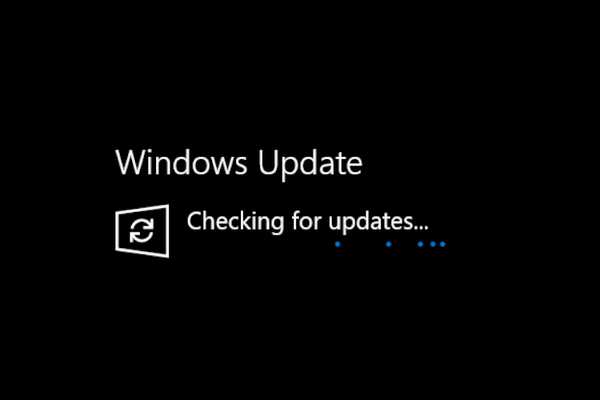
Thomas Glenn
0
4978
185
Während Microsoft die Anzahl der Updates mit Windows 10 verdoppelt hat, gibt es einige grundlegende Probleme, die das Update-Erlebnis enttäuschend machen. Viele Windows 10-Benutzer haben sich in der jüngeren Vergangenheit darüber beschwert, dass die Updates viele Tage lang nicht nach Updates suchen und auch nach dem Neustart des Computers nicht verschwinden. In diesem Artikel werden wir dieses Problem angehen. Wir haben zwei vollständig sichere Methoden angeboten, mit denen der Windows-Update-Dienst von Grund auf neu gestartet werden kann, sodass Sie Updates problemlos installieren können. Beginnen wir mit dem Artikel und lernen die Schritte im Detail kennen.
Behebung eines Problems beim Suchen nach Updates unter Windows 10
Zunächst werden wir durchgehen eine automatische Methode Hier verwenden wir eine Skriptdatei, um den Windows Update Agent zurückzusetzen. Danach werden wir verwenden manuelle Schritte Falls das automatisierte Skript das Problem "Nach Updates suchen" nicht löst. Denken Sie daran, dass in keinem der beiden Prozesse Ihre persönlichen Daten gelöscht werden, sodass Sie sich in dieser Hinsicht keine Sorgen machen müssen. Nachdem wir das gesagt haben, beginnen wir ohne weitere Verzögerung.
-
Beheben Sie das Problem der Überprüfung auf Updates unter Windows 10 mit einem Skript
1. Alles was Sie tun müssen ist Laden Sie diese ZIP-Datei herunter von hier. Es ist eine Skriptdatei, die von geschrieben wurde
Manuel F. Gil, um den Windows Update Agent zurückzusetzen. Entpacken Sie die Datei nach dem Herunterladen auf Ihrem Computer.
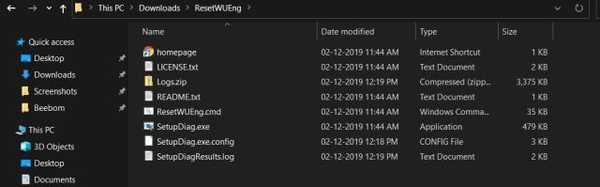
2. Öffnen Sie als nächstes und Klicken Sie mit der rechten Maustaste auf "ResetWUEng". und wählen Sie "Als Administrator ausführen". Beachten Sie, dass Administratorrechte ein Muss sind, um den Fehler beim Überprüfen auf Updates unter Windows 10 zu beheben.
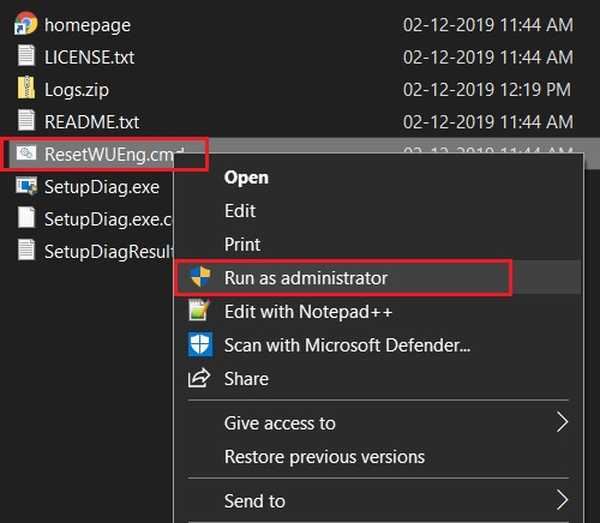
3. Nun öffnet sich ein kleines Fenster, in dem Sie um Ihre Erlaubnis zum Ausführen des Programms gebeten werden. Geben Sie "Y" ein. und drücken Sie die Eingabetaste.
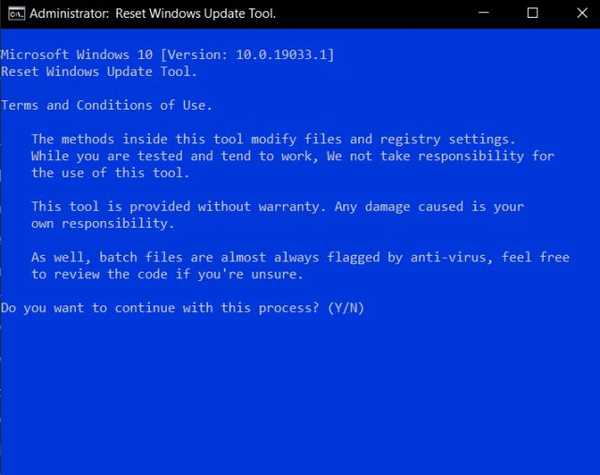
4. Weiter, Typ 2" Wählen Sie im Menü die Option „Windows Update-Komponenten zurücksetzen“ und drücken Sie die Eingabetaste. Es wird sofort nach beschädigten Aktualisierungsdateien und ungültigen Werten in der Registrierung gesucht.
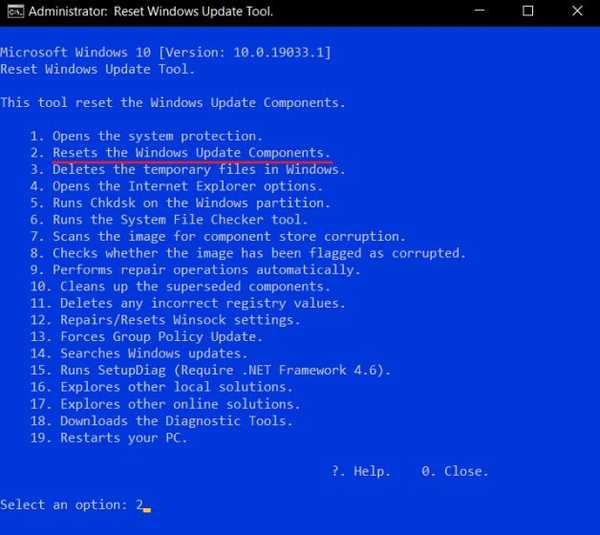
5. Nach einem vollständigen Überblick wird innerhalb weniger Minuten ein Fenster "Vorgang abgeschlossen" angezeigt. Jetzt, Schließen Sie das Fenster und starten Sie Ihren PC neu. Der Fehler "Nach Updates suchen" sollte jetzt auf Ihrem Windows 10-PC verschwunden sein.
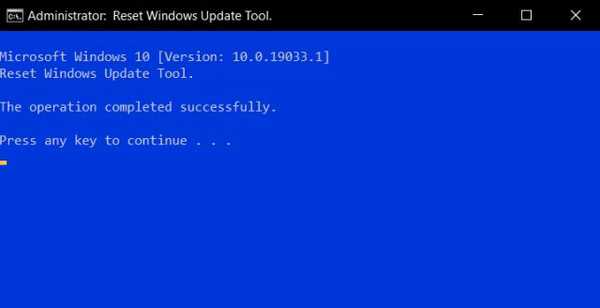
-
Problem bei der manuellen Überprüfung auf Updates unter Windows 10 beheben
1. Wenn Sie über Windows 10-Kenntnisse verfügen, können Sie dieses Problem lösen, ohne ein Programm herunterladen zu müssen. Gerade Suchen Sie in der Suchleiste nach cmd und klicken Sie im rechten Bereich auf "Als Administrator ausführen".
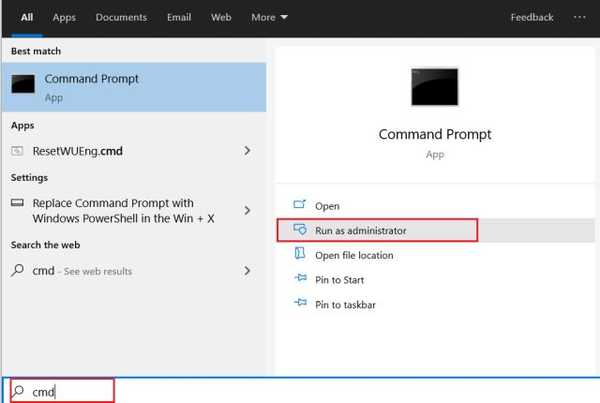
2. Danach, Fügen Sie den ersten Befehl in die Eingabeaufforderung ein und drücken Sie die Eingabetaste. Dadurch wird die BITS-Datei (Background Intelligent Transfer Service) gelöscht, die während eines Übertragungsdienstes möglicherweise beschädigt wurde. Schließen Sie nun das Fenster. Alternativ finden Sie die qmgr.dat Datei aus dem Pfad unten und löschen Sie die Datei manuell.
Del "% ALLUSERSPROFILE% \ Anwendungsdaten \ Microsoft \ Netzwerk \ Downloader \ qmgr * .dat"
C: \ ProgramData \ Microsoft \ Network \ Downloader
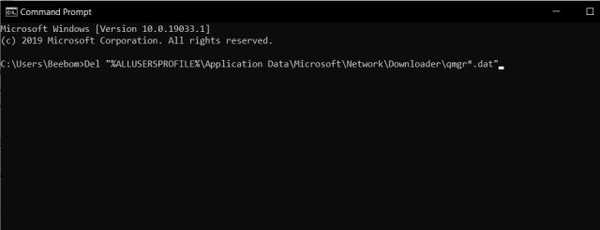
3. Jetzt, Drücken Sie gleichzeitig die Windows- und R-Tasten um das Run-Fenster zu öffnen. Art services.msc in das Textfeld und drücken Sie die Eingabetaste.
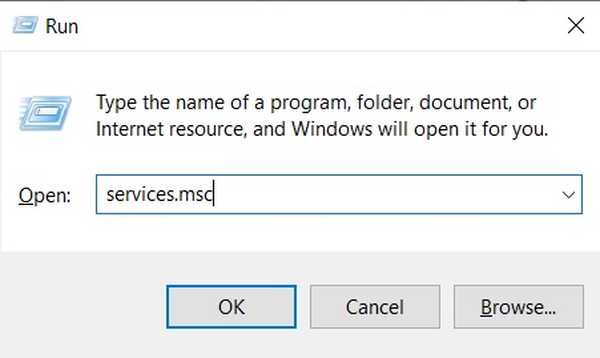
4. Der Windows Service Manager wird geöffnet. Scrollen Sie hier nach unten und Suchen Sie nach "Windows Update". Doppelklicken Sie nun darauf, um den Dienst zu öffnen, und klicken Sie dann auf die Schaltfläche "Stop".
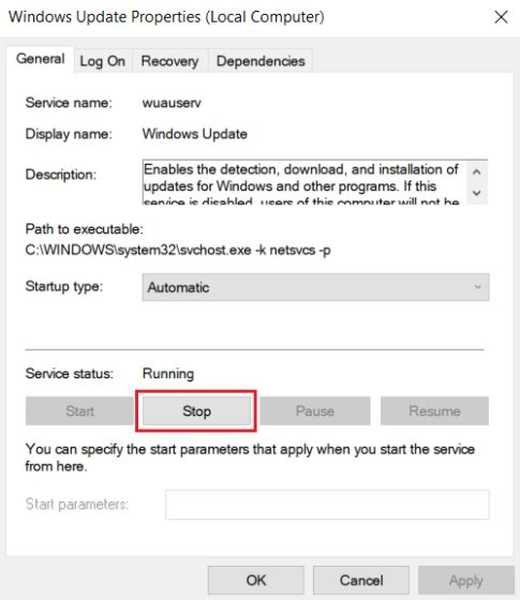
5. Klicken Sie nach einer Weile auf die Schaltfläche „Start“, um den Dienst neu zu starten. Schließen Sie nun das Fenster und starten Sie Ihren Computer neu. Dieses Mal sollten Sie nicht beim Fehler "Nach Updates suchen" unter Windows 10 hängen bleiben.
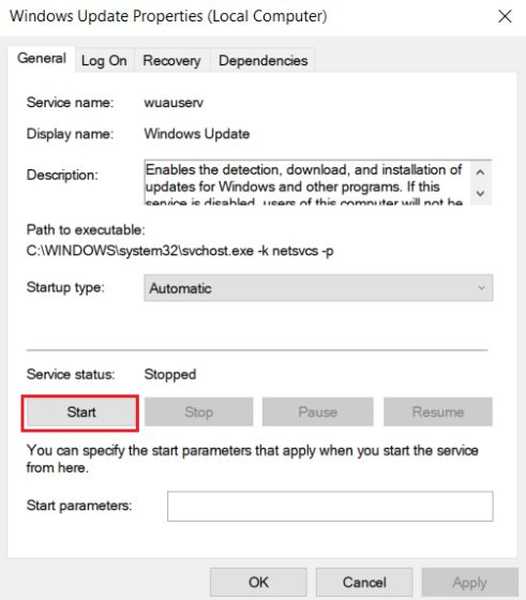
Ist Ihr PC immer noch nicht in der Lage, nach Updates zu suchen??
Das war also unser kurzes Tutorial, wie Sie die Suche nach Updates unter Windows 10 beheben können. Wir haben sowohl automatische als auch manuelle Methoden erwähnt, damit Sie auswählen können, welche Methode für Sie einfacher zu verwenden ist. Abgesehen davon bleibt das Windows-Update die meiste Zeit aufgrund von Problemen wie der gemessenen Nutzung Ihres Netzwerks oder einer Beschädigung des heruntergeladenen Abbilds hängen. Jedenfalls ist das alles von uns. Wenn unser Leitfaden Ihnen bei der Behebung des Problems geholfen hat, teilen Sie uns dies im Kommentarbereich unten mit.















